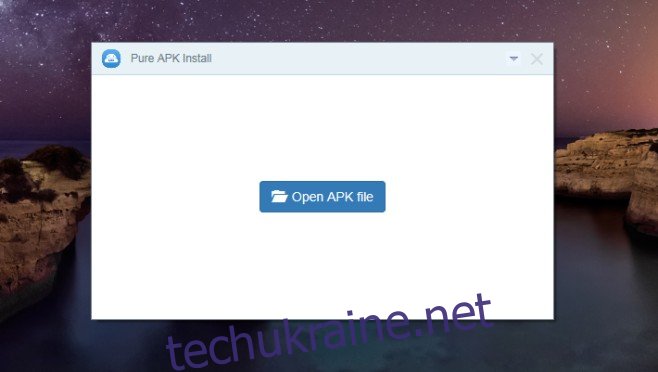Однією з речей, якій я найбільше заздрю, коли мова йде про Android, є можливість ініціювати завантаження програми з настільної версії магазину Google Play і віддалено встановлювати програму на будь-який пристрій Android, пов’язаний з моїм обліковим записом. Я б убив, щоб мати щось подібне на iOS. Pure APK Install — це новий додаток для Windows від Pure APK; сервіс, який дозволяє завантажувати файли .apk додатків із магазину Google Play. Додаток працює незалежно від власного сервісу і дозволяє встановлювати будь-який файл APK у вашій системі на пристрій Android. Вам не потрібен root-доступ, і ви можете вибрати, чи буде програма встановлена на зовнішній пам’яті чи у внутрішній пам’яті пристрою. Для тих, у кого виникають проблеми із завантаженням та встановленням програм на свій пристрій, Pure APK Install — це просте рішення.
Завантажте програму та встановіть її. Він не намагається вкрасти щось зайве, тому ви можете просто натиснути «Далі» та «Встановити», коли його побачите. Після встановлення натисніть кнопку Відкрити файл APK та виберіть файл APK, який потрібно встановити.
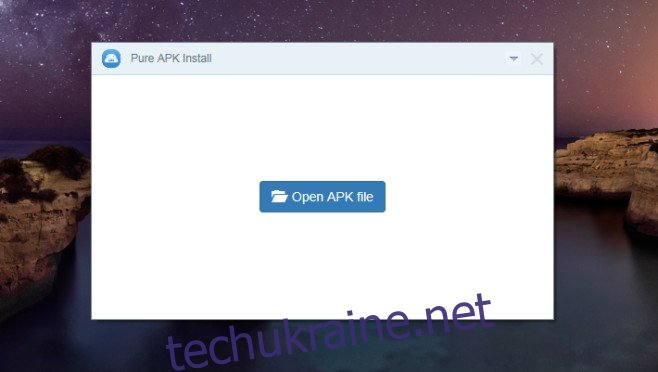
Далі підключіть пристрій до ПК за допомогою кабелю даних і переконайтеся, що у вас увімкнено налагодження USB. Крім того, переконайтеся, що пристрій не заблоковано. Якщо пристрій заблоковано або екран сплячий, ви не зможете встановити на нього програму.
Коли Pure APK Install знайде та завантажить файл, виберіть, куди на вашому пристрої ви хочете його встановити, а потім натисніть «Встановити». Додаток буде встановлено протягом кількох хвилин і з’явиться на панелі «Усі програми» на вашому пристрої.
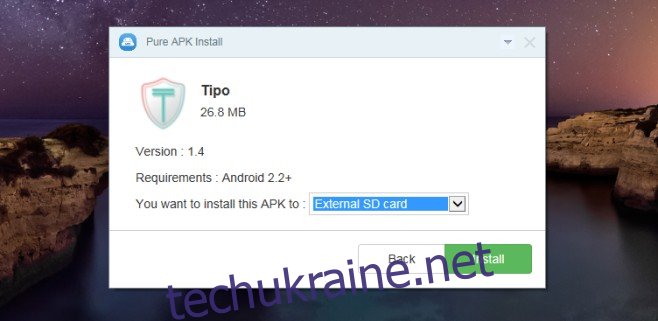
Pure APK Install поставляється з функцією автоматичного сканування, яка перевірить файл APK на наявність шкідливого програмного забезпечення перед його встановленням. Ви можете вимкнути його за допомогою кнопки спадного меню вгорі.
Завантажте Pure APK Установіть для Windows